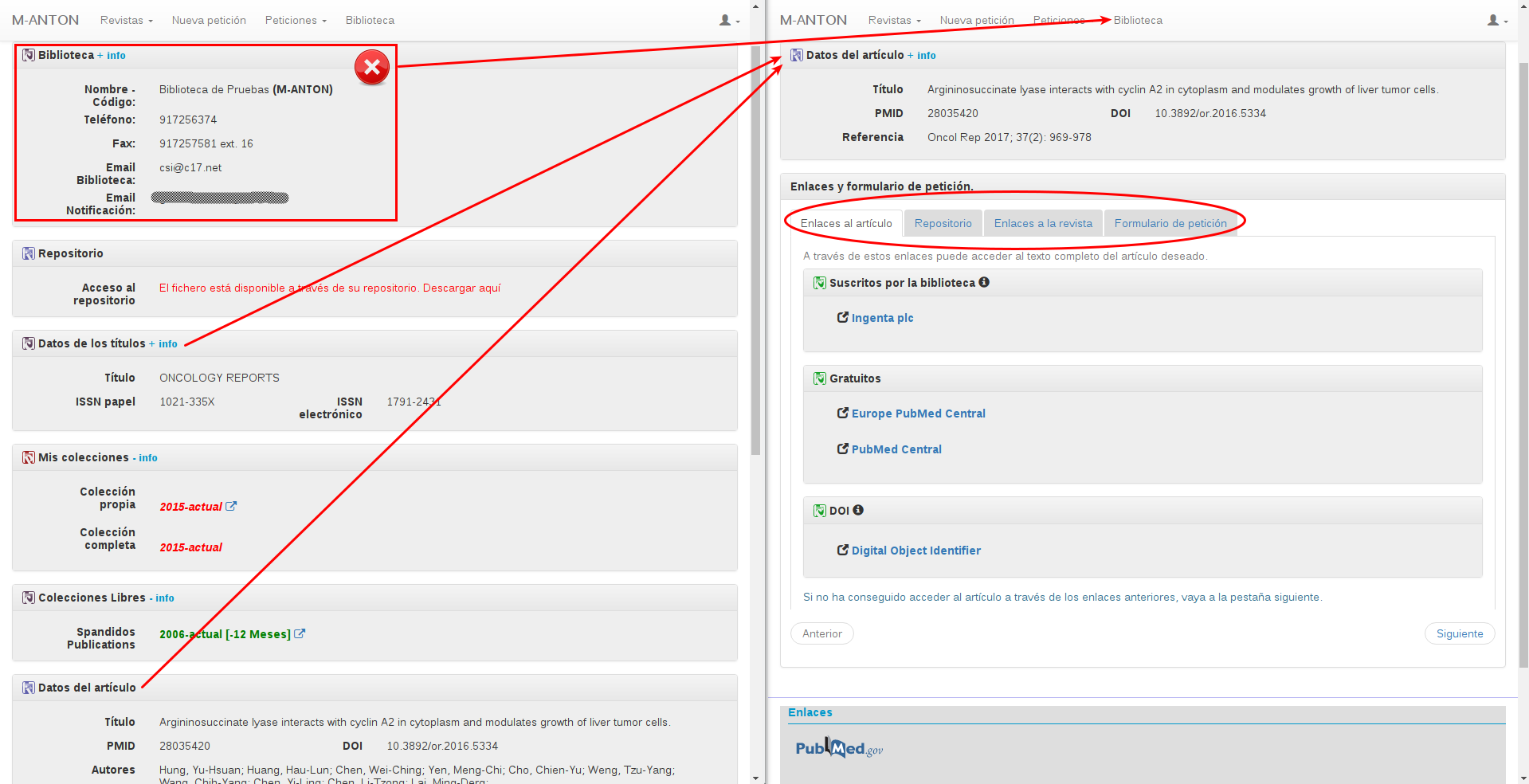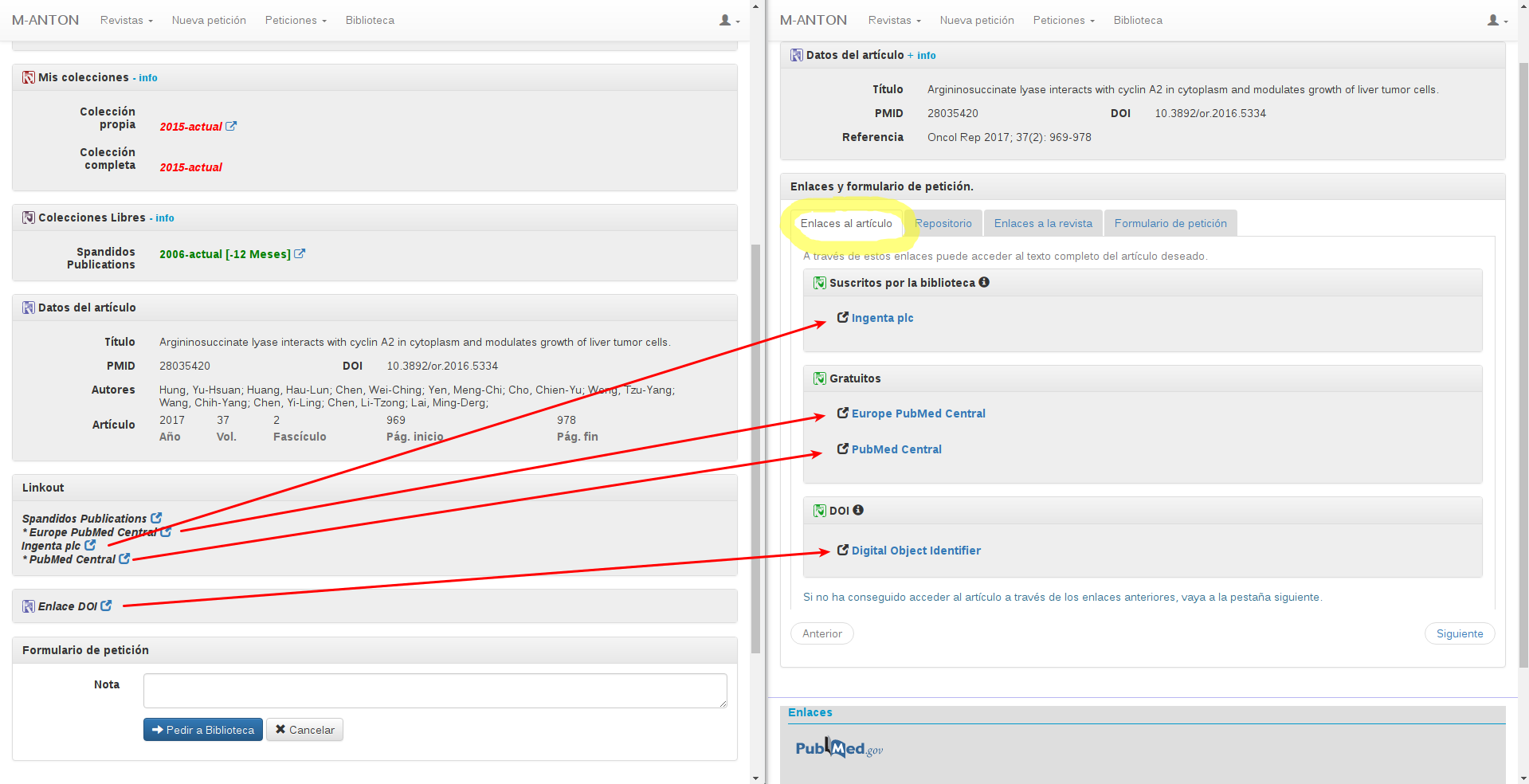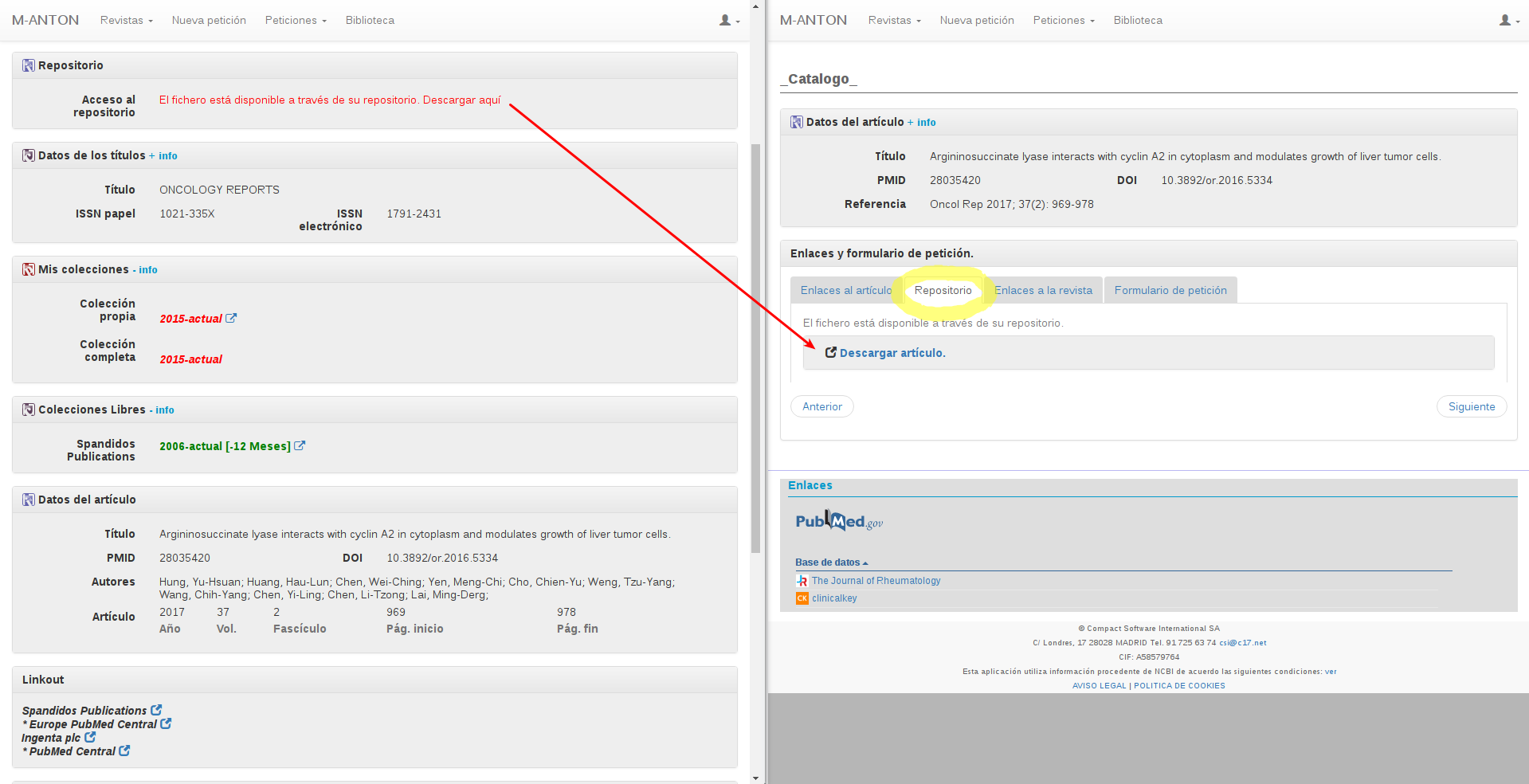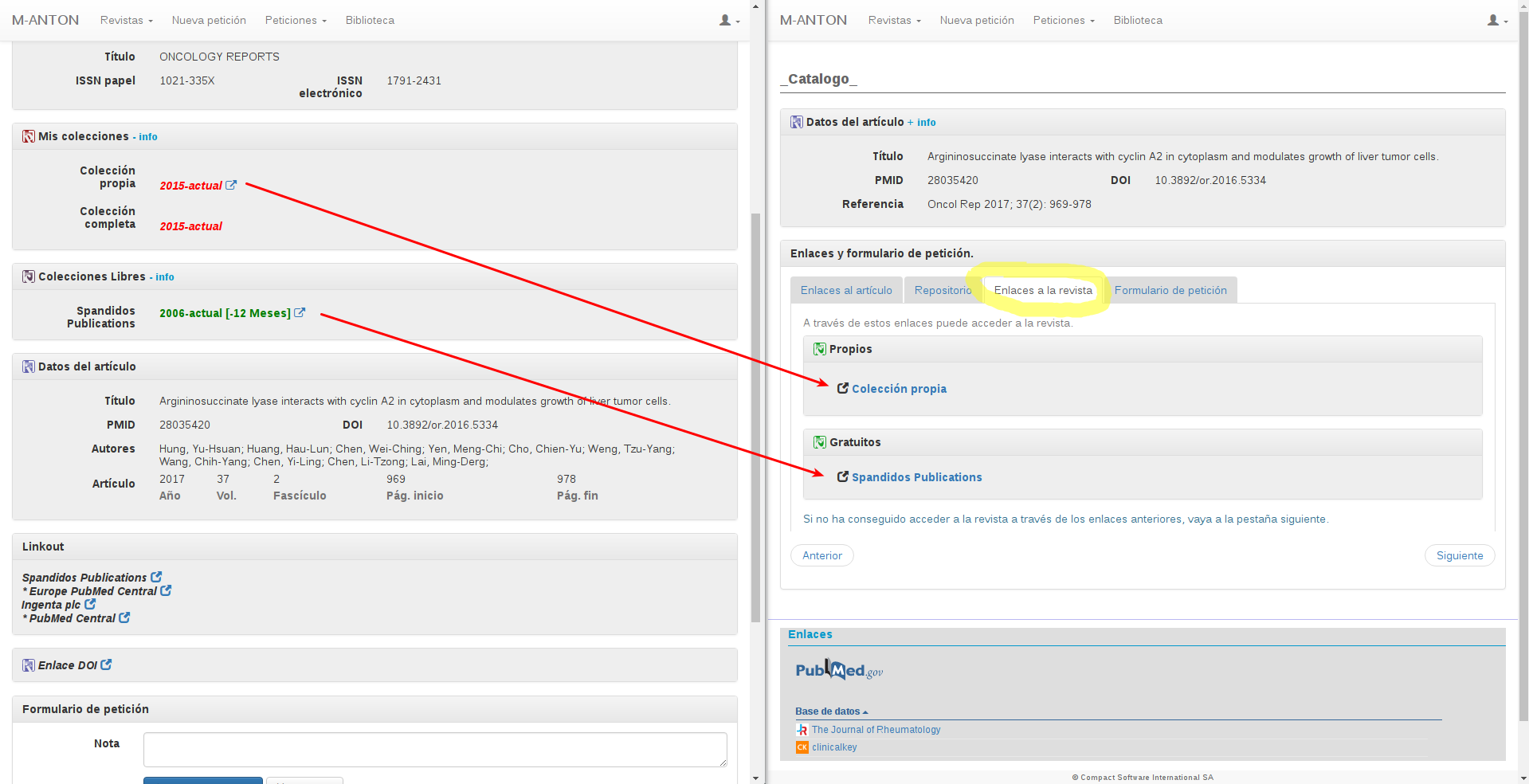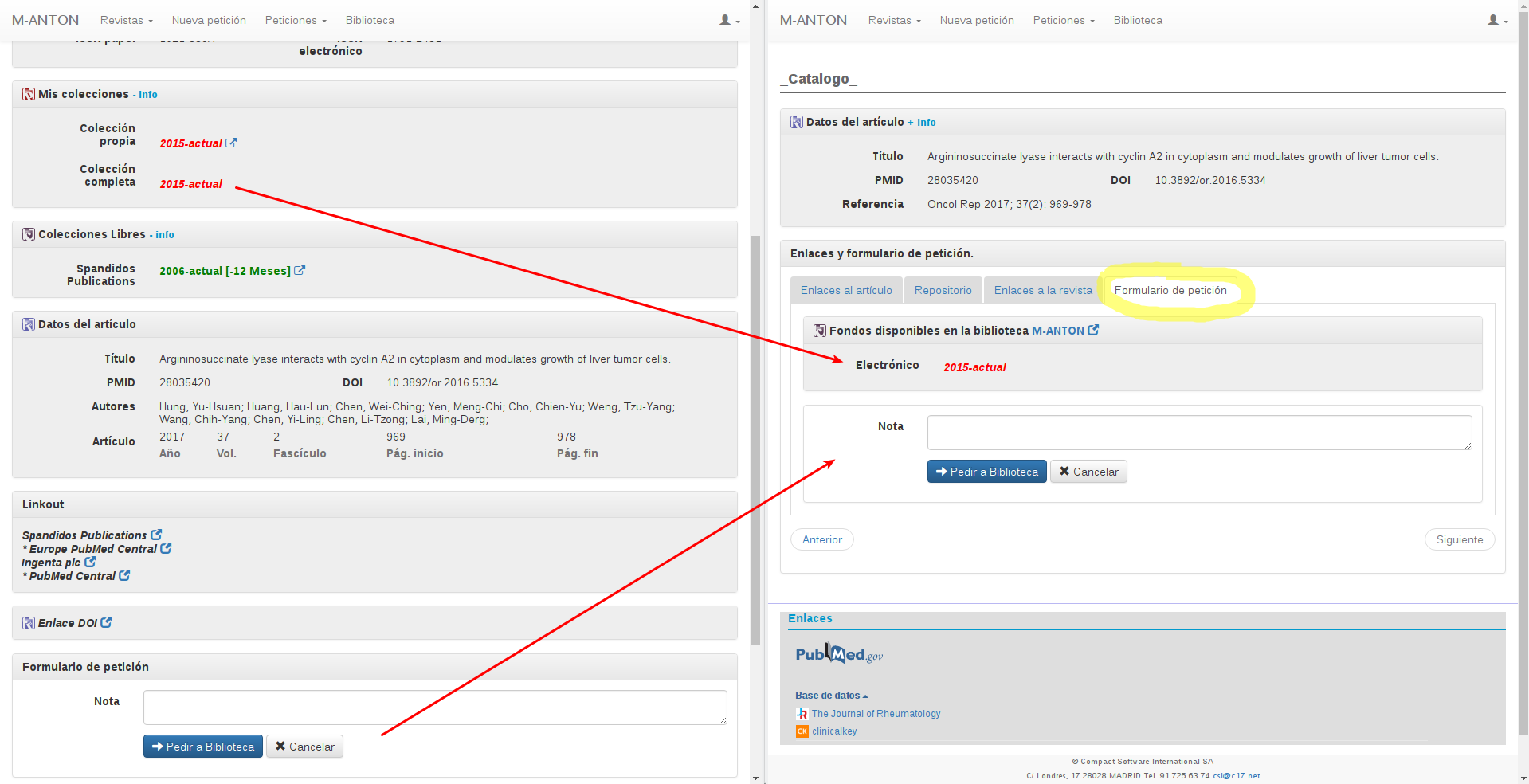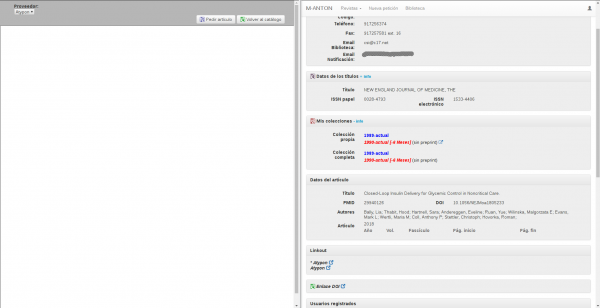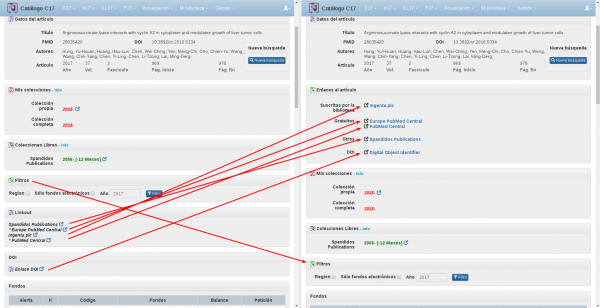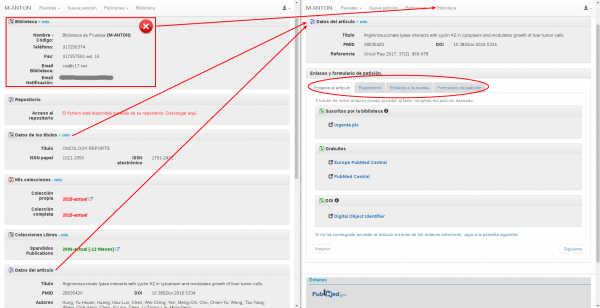Os presentamos la nueva interfaz de solicitud de artículos de la herramienta OPAC17. El objetivo de este nuevo diseño es guiar el proceso de solicitud del documento para ofrecer todas las opciones disponibles de acceso al artículo de una manera sencilla y eficaz.
Para aquellos usuarios que ya estaban familiarizados con la herramienta verán que se ha reorganizado el proceso de acceso al texto completo del artículo que queremos conseguir y también la información que se muestra en la pantalla de solicitud de artículos.
Os mostramos a continuación las principales diferencias de la versión nueva respecto a la versión anterior de esta pantalla.
- Reorganización de la información en la página.
- La información de los datos de contacto de la biblioteca es una información redundante que no necesita ocupar una posición tan destacada en el proceso de solicitud de artículos, por eso se ha eliminado de esta página pero está siempre disponible en el menú Biblioteca para consultarla.
- Los datos bibliográficos del artículo y la revista donde se publica, se mostraban en distintas secciones y ahora se unifican en «Datos del artículo».
- Y por último el cambio más importante. Las pestañas que nos guían a través de las diferentes opciones posibles para obtener el artículo en el que estamos interesados.
IMPORTANTE: El número de pestañas que se muestran y secciones dentro de las pestañas no es fijo, pueden variar dependiendo de si la biblioteca tiene o no una suscripción a la publicación, o los enlaces que hay disponibles para el artículo concreto, si está ó no almacenado en el repositorio de préstamo, etc… Por eso no debe sorprendernos si esta información varía de un artículo u otro.
Pestaña «Enlaces al artículo»
Esta primera pestaña mostrará los enlaces al texto completo del artículo separados en 3 secciones, y solo será visible si existe al menos un enlace disponible.
- Enlaces al artículo: Muestra los enlaces al texto completo del artículo separados en 3 secciones (solo aparece si hay al menos uno disponible):
- Suscritos por la biblioteca. Son aquellos que según los datos de los fondos que figuran en el C17, deberían ser accesibles para el usuario desde su red institucional, o por acceso remoto para aquellos que cuenten con el módulo A17.
- Gratuitos: Son aquellos enlaces que según figuran en los registros de PubMed son de acceso gratuito (a veces previo registro).
- DOI: Como mejora respecto a la versión anterior lo que se muestra es el enlace construido a partir de éste identificador. El acceso al mismo dependerá de la contratación de la biblioteca y de la ubicación del usuario y por lo tanto se muestra con carácter informativo, pero no podemos predecir la capacidad de acceso al mismo.
Si alguno de los enlaces al texto completo del artículo se corresponde con la colección suscrita por la biblioteca, el sistema intentará abrir automáticamente en una nueva pestaña el enlace. Para que esto pueda ocurrir tenemos que tener habilitado las ventanas emergentes en el navegador. En todo caso siempre podrá abrir manualmente esta ventana emergente utilizando los enlaces sugeridos por la aplicación, por lo tanto no es imprescindible habilitarlas para el correcto funcionamiento de la misma.
Puedes consultar como habilitar las ventanas emergentes en el navegador en los siguientes enlaces:
- Mozilla Firefox: https://support.mozilla.org/es/kb/configuracion-excepciones-y-solucion-de-problemas-
- Google Chrome: https://support.google.com/chrome/answer/95472?hl=es
- Microsoft Internet Explorer: En el apartado Bloqueador de elementos emergentes de la página: https://support.microsoft.com/es-es/help/17479/windows-internet-explorer-11-change-security-privacy-settings
- Safari: https://support.apple.com/es-es/guide/safari/ibrw1074/mac
Pestaña «Repositorio»
- Repositorio: Muestra el enlace al artículo a través del repositorio de peticiones de la biblioteca (solo aparece si está disponible).
Pestaña «Enlaces a la revista»
- Enlaces a la revista: Muestra los enlaces a las revistas disponibles en las distintas colecciones (solo aparece si hay alguna disponible). En lugar de mostrar como anteriormente todas las colecciones con sus distintas coberturas, solo mostrará aquellos fondos con URL cuya cobertura cubra el artículo al que se quiera acceder. La información se muestra en dos secciones:
- Suscritos por la biblioteca: Aquí se muestran los fondos pertenecientes a la biblioteca, bien por que se encuentra entre sus propios fondos, o bien porque forman parte de algún paquete suscrito por la biblioteca.
- Gratuitos: Aquí se muestran los fondos pertenecientes a colecciones libres.
Pestaña «Formulario de petición»
Finalmente y como última opción aparecerá siempre la pestaña:
- Formulario de petición: Si en ninguna de las anteriores pestañas se ha conseguido acceder al artículo, se puede cursar la petición a la biblioteca para que gestionen la obtención del documento.
- En esta pestaña se muestra información sobre las colecciones disponibles para esa publicación a título informativo.
- Una vez cursada la petición a la biblioteca aparecerá el registro correspondiente en vuestra bandeja de peticiones pendientes.
Finalmente recordaros que cualquier duda al respecto dirigiros a la biblioteca y como siempre esperamos que os sea de gran utilidad.